Импорт и экспорт MIDI-файлов
В главе 2 мы говорили о том, что при создании аранжировки на синтезаторах типа PSR с автоаккомпанементом не всегда можно добиться приемлемого качества. В чем же это выражается? Дело, во-первых, в том, что исполнитель не в состоянии играть абсолютно точно ритмически, всегда есть или опережение, или отставание. Сам по себе этот факт не является чем-то недопустимым (в известных пределах), здесь все зависит от художественной задачи. Но в данном случае мы будем говорить о созданной аранжировке с применением автоаккомпанемента.
Запишите какую-нибудь гармоническую последовательность на инструменте. Любой инструмент с дисководом запишет вашу последовательность в MIDI-файле. Затем откройте данный файл в Cubase. Для этого нужно войти в меню File, в пункт Import, и выбрать опцию MIDI File. При импорте файла в главном окне программы появится диалоговое окно (рис. 5.1), в котором в данном случае необходимо нажать кнопку No.
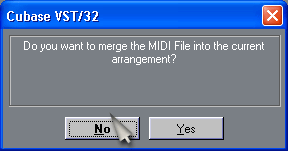
Рис. 5.1. Диалоговое окно опции Import
После вашего ответа программе в главном окне появится сам файл, т. е. то, что вы записали на синтезаторе. В пятой версии программы, в отличие от предыдущих версий, перед вами сразу возникнет файл в преобразованном виде. На экране вы видите партии, которые находятся на своих треках (рис. 5.2).
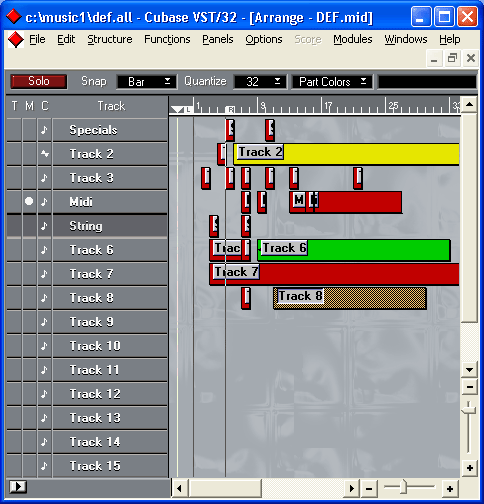
Рис. 5.2. Вид импортированного MIDI-файла в главном окне программы
В предыдущих версиях программы все партии находились внутри одного мастер-трека и требовалась еще одна операция по "размикшированию". Теперь вы можете сразу приступить к работе с любой партией. Выберите какой-нибудь трек и просмотрите его в клавишном редакторе. Перед вами появится следующая картинка (рис. 5.3).
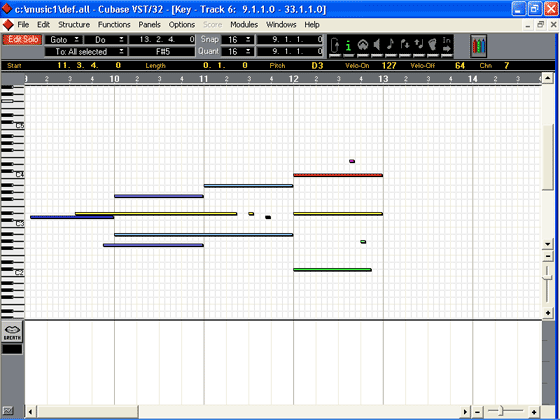
Рис. 5.3. Вид партии в клавишном редакторе
